Verwalteter Client: Verwalten des Menüs "Schlüsselbund" im Arbeitsgruppenmanager
Hier erfahren Sie, wie Sie das Menü "Schlüsselbund" im Arbeitsgruppenmanager verwalten.
Sie können das Menü "Schlüsselbund" im Arbeitsgruppenmanager so verwalten, dass die Option stets oder nie in der Menüleiste des Benutzers angezeigt wird.
Gehen Sie wie unten beschrieben vor, um das Menü "Schlüsselbund" im Arbeitsgruppenmanager zu verwalten.
Wählen Sie im Arbeitsgruppenmanager den Eintrag, den Sie verwalten möchten.
Klicken Sie in der oberen Symbolleiste auf "Einstellungen" und anschließend auf den Tab "Details".
Importieren Sie die systembezogenen Einstellungsmanifeste, falls Sie dies noch nicht getan haben, indem Sie das folgende Programm in den Arbeitsgruppenmanager importieren:
/System/Library/CoreServices/ManagedClient.app
Doppelklicken Sie anschließend auf den Eintrag "Menüerweiterungen" (com.apple.mcxMenuExtras) in der Liste im Arbeitsgruppenmanager, um ihn zu bearbeiten.
Erweitern Sie Ihre bevorzugte Einstellungs-Domain ("Einmal", "Häufig" oder "Immer"), indem Sie auf das Dreieck klicken.
Wählen Sie die gerade erweiterte Einstellungs-Domain, um sie zu markieren, und klicken Sie anschließend auf die Taste "Neuer Schlüssel", um einen neuen Schlüssel zu erstellen.
Da sich die Menüerweiterung "Schlüsselbund" nicht in der Standardliste befindet, wählen Sie im Einblendmenü die Option "Bearbeiten" aus und fügen Sie in der Spalte "Name" Folgendes hinzu:
/Programme/Dienstprogramme/Keychain Access.app/Contents/Resources/Keychain.menu
Wählen Sie im Einblendmenü der Spalte "Typ" die Option "Boolesch".
Wählen Sie in der Spalte "Wert" die Option "wahr", wenn das Element in der Menüleiste angezeigt werden soll.
Klicken Sie zum Sichern der Änderungen auf "Jetzt anwenden".
Klicken Sie auf "Fertig", um den Einstellungseditor zu schließen.
Hinweis: Der Arbeitsgruppenmanager weist darauf hin, dass das Element nicht dem Einstellungsmanifest entspricht. Dies ist normal.
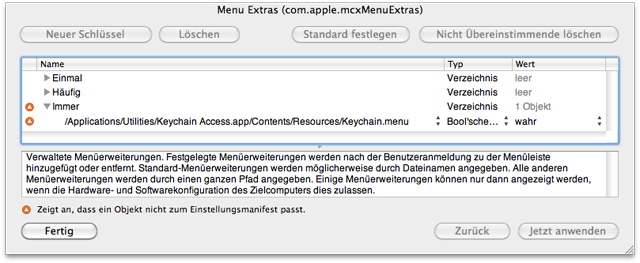
Weitere Informationen
Weitere Informationen zum Importieren von Einstellungsmanifesten finden Sie im Artikel HT3993.
Informationen zu nicht von Apple hergestellten Produkten oder nicht von Apple kontrollierten oder geprüften unabhängigen Websites stellen keine Empfehlung oder Billigung dar. Apple übernimmt keine Verantwortung für die Auswahl, Leistung oder Nutzung von Websites und Produkten Dritter. Apple gibt keine Zusicherungen bezüglich der Genauigkeit oder Zuverlässigkeit der Websites Dritter ab. Kontaktiere den Anbieter, um zusätzliche Informationen zu erhalten.